win10电脑自带有浏览器,如果不做任何修改就会使用系统默认浏览器,但是每个人的习惯不同,对于浏览器的选择也会不同,有些用户想修改默认浏览器,但是win10系统默认浏览器在哪里
win10电脑自带有浏览器,如果不做任何修改就会使用系统默认浏览器,但是每个人的习惯不同,对于浏览器的选择也会不同,有些用户想修改默认浏览器,但是win10系统默认浏览器在哪里修改?现在跟随小编一起看看设置方法。
推荐:win10 64位系统下载
1、首先,按下键盘中的【win+i】快捷键。
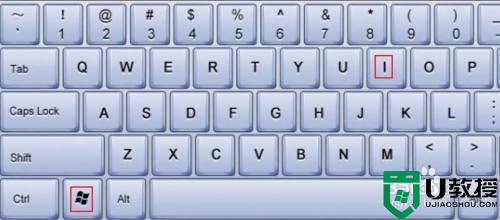
2、在打开的设置窗口中,点击【应用】。
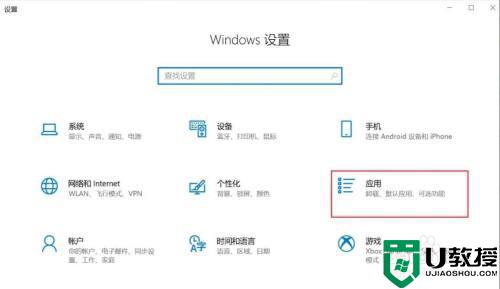
3、在打开的窗口中
①点击左侧的菜单栏【默认应用】
②点击【Web浏览器】
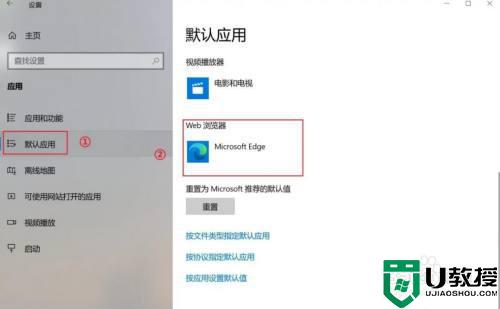
4、在弹出的选择浏览器的窗口中,选择一个你想要的默认浏览器即可。
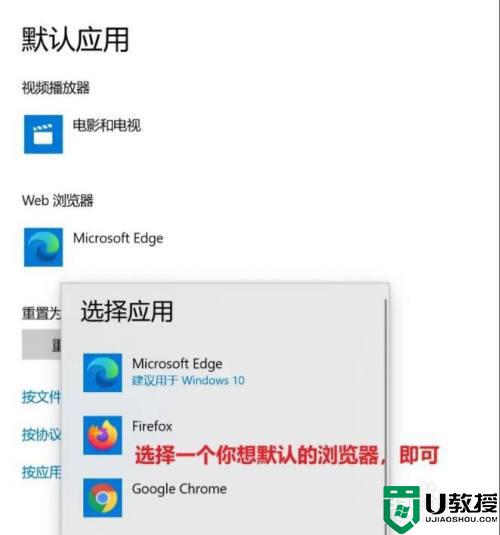
win10系统使用自己喜欢的浏览器可以提高效率,不懂如何操作设置的小伙伴,一起阅读上文步骤操作。
